1、登录到你的VPS上
2、创建pydio的目录
代码 (Text):
mkdir -p /var/www/pydio
3、下载pydio的安装包
代码 (Text):
cd /var/www/pydio
wget http://www.linuxnode.org/software/pydio-core-6.0.8.zip
4、解压压缩包
代码 (Text):
unzip pydio-core-6.0.8.zip
5、移动文件
代码 (Text):
cd pydio-core-6.0.8
mv * ..
cd ..
rm -rf pydio-core-6.0.8*
6.添加权限
代码 (Text):
chown -R admin:admin /var/www/pydio
7.修改配置文件
代码 (Text):
nano /etc/httpd/conf/httpd.conf
添加如下代码
代码 (Text):
Alias /pydio /var/www/pydio
<Directory "/var/www/pydio">
Options FollowSymLinks
AllowOverride Limit FileInfo
Order allow,deny
Allow from all
php_value error_reporting 2
</Directory>
保存退出
8.重启httpd
代码 (Text):
service httpd restart
这个教程不够完整,补充一下:
经过上述操作,只是相当于“把 pydio 的安装包上传到了服务器上”。实际上,我们还没有真正安装 pydio !
经过楼主所说的那些步骤之后,可以通过下面网址来访问 Pydio :
http://xxx.xxx.xxx.xxx/pydio
这是 IP 地址访问方式。但是,楼主漏掉了一点:如果直接访问这个网址,会被提示没有权限。
解决办法:必须给 /var/www/pydio/data 这个目录定义 777 权限:
代码 (Text):
chmod -R 777 /var/www/pydio/data/
然后,再次访问上述网址就打开了 pydio 的诊断页面 —— 对,你没看错,才打开了 pydio 的“安装之前的诊断”页面。点击页面上的 continue 链接,才继续进入 Pydio 的真正安装过程。

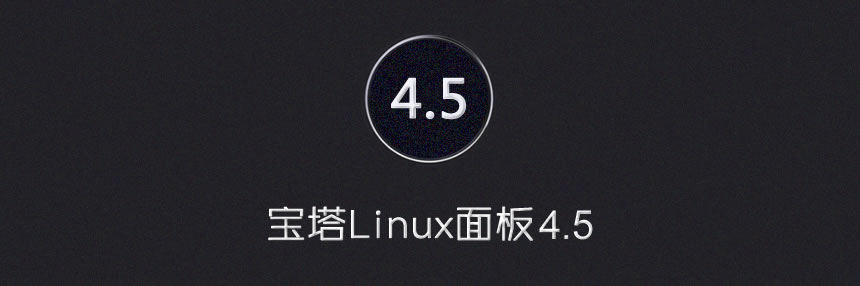










暂无评论内容